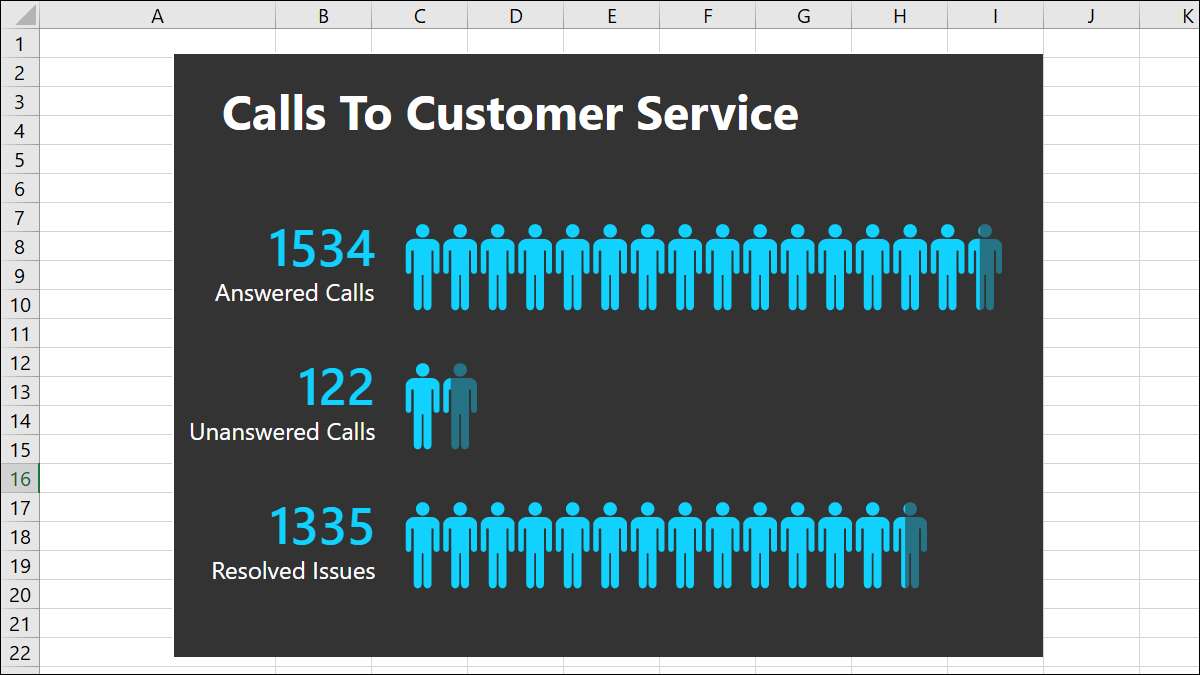
Jos käytät Microsoft Excelin kaaviot Tutustu tietosi hyödyllisille visuaalisille näytöille.
Voit näyttää asioita, kuten sivustosi kävijöiden määrä, sovelluksen lataukset, tapahtumasi kirjautumiset, puhelut tukikeskukseen ja paljon muuta.
Lisää ihmiset Graph-lisäosat Exceliin
Ihmiset kuvaajat ovat Microsoftin kehittämä lisäosa, ja siellä on jo painike Excel-nauhassasi. Mutta ennen kuin voit käyttää sitä, sinun täytyy luottamus ADD-in asentaa se.
Avaa Insert-välilehti Exceliin ja etsi lisäysryhmä. Napsauta ihmisen kaavion painiketta.

Näet ponnahdusikkunan, jossa on linkki "Katso yksityiskohdat". Tämä vie sinut Add-in Office Storen verkkosivuilla, jossa voit lukea yleiskatsauksen, arvosteluja ja muita yksityiskohtia. Klikkaa "Luota tämä lisäosa" aloittaaksesi.
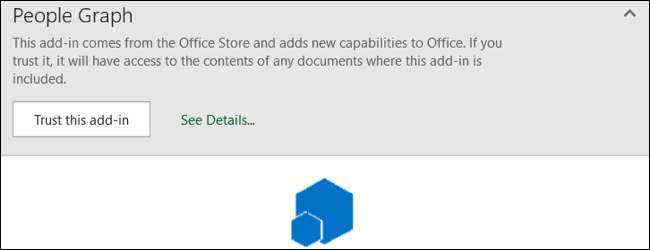
Kerran Lisäosa on asennettu Excelissa voit napsauttaa Insert-välilehden painiketta käyttääksesi ominaisuutta, kun tarvitset sitä.
Liittyvät: Kuinka asentaa ja käyttää lisäosaa Microsoft Office
Aseta kansan kaavio
Aina kun osat nauhan ihmisten kaaviopainikkeella, näet näyte kaavion. Napsauta datan kuvaketta, joka näyttää pieneltä verkolta.
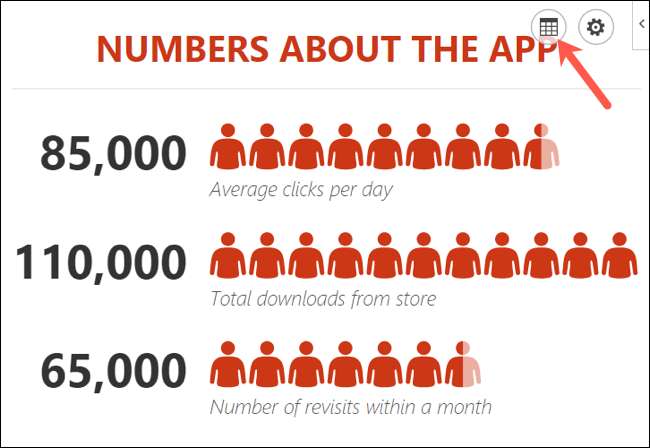
Valinnaisesti voit syöttää kaavion otsikot ennen tietojen valitsemista tai voit vain päästä takaisin tähän paikkaan lisätäksesi otsikon myöhemmin.
Napsauta "Valitse tiedot" ja vedä sitten haluamasi solut. Tällä hetkellä sinun on käytettävä kaksi datan saraketta, mutta sinulla voi olla useita rivejä.
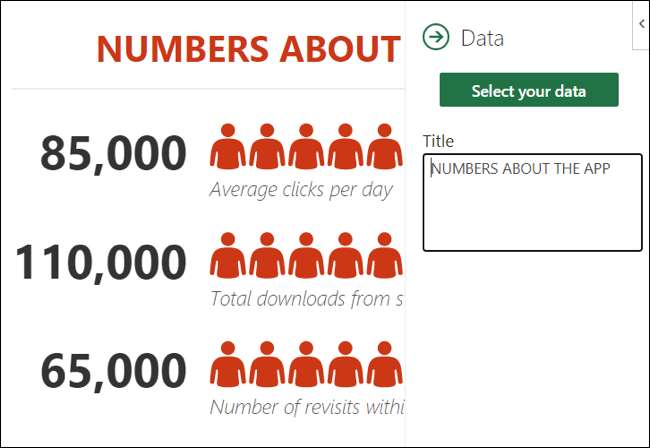
Napsauta sitten "Luo" People Graph -näytössä.
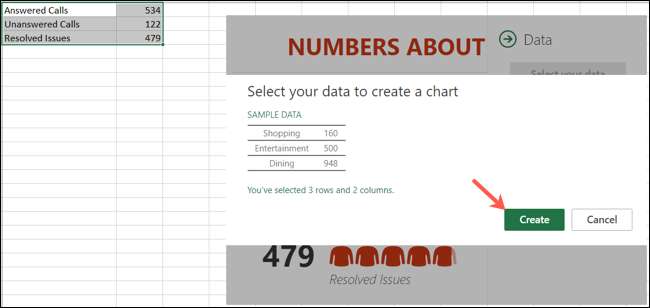
Muokkaa ihmisiä kaavio
Kun olet asettanut ihmisesi kaavion Microsoft Excelissä, voit muokata sitä. Avaa asetukset napsauttamalla vaihde-kuvaketta. Voit siirtyä sitten kolmen tyyppisen, teeman ja muodon kautta.
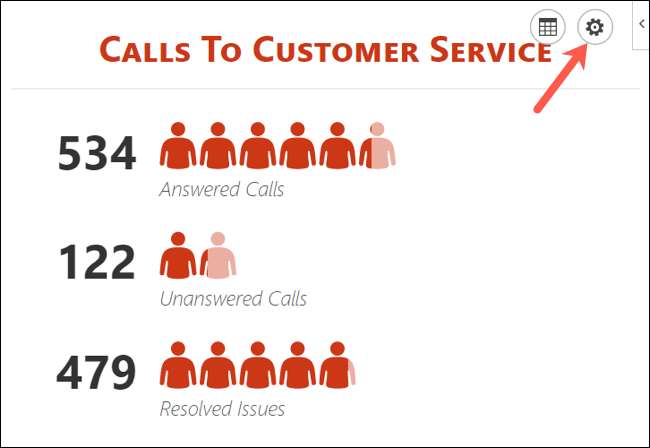
Voit valita tällä hetkellä kolmesta kaaviotyypistä. Jokaisella on hieman erilainen ulkoasu ja ulkonäkö. Napsauta "Kirjoita, ja valitse sitten yksi oikealla puolella.
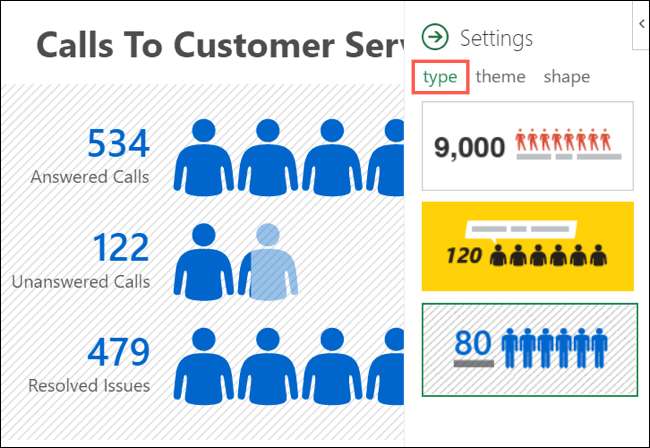
Seuraavaksi voit valita teeman, joka muuttaa kaavion tausta ja värit. Valitse "Teema" ja valitse yksi seitsemästä vaihtoehdosta.
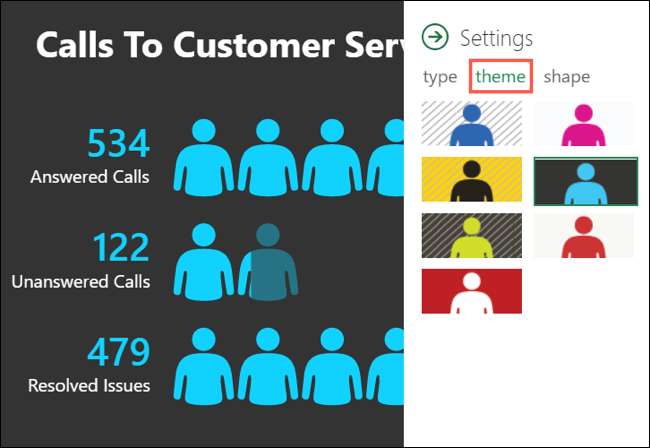
Lopuksi voit käyttää eri muotoa. Joten jos tietosi on paremmin edustettuna muulla kuin ihmisillä, voit valita parhaan sopivan. Napsauta "Muoto" ja valitse 16 vaihtoehdoista.
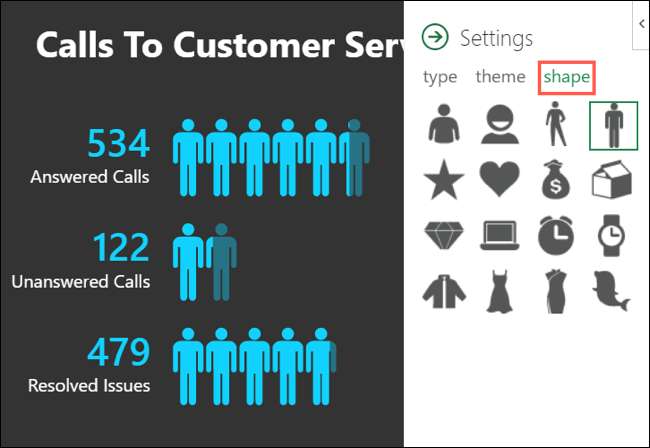
Voit valita ja vetää ihmisiä kaaviossa missä haluat sen laskentataulukossasi. Ja jos muokkaat tietoja, joihin kaavio perustuu, Excel päivittää kaavion automaattisesti.
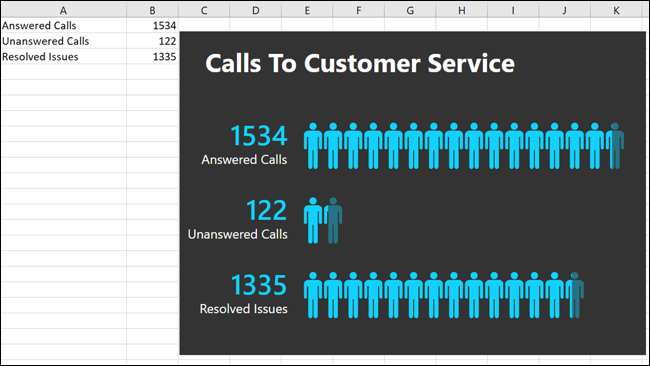
Päivitä, Poista tai valitse People Graph
Kansesi kaavion oikeassa yläkulmassa näet nuolen (Windows) tai Info-kuvakkeen (Mac). Kun napsautat, näet useita toimia.
Valitse "Reload" Päivitä kaavio, "Poista" poistaaksesi sen ja "Valitse" valitaksesi kaavion, jos haluat siirtää sen. Sinulla on myös vaihtoehtoja saada tukea, liittää virheenkorjauksen ja tarkastella tietoturvatietoa.
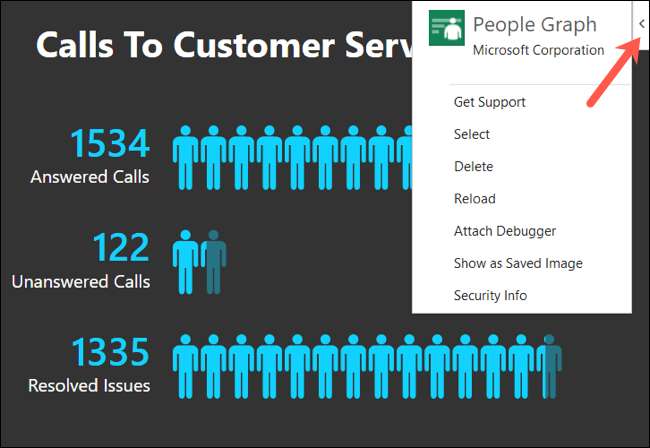
Jos etsit yksinkertaista tapaa visuaalisesti näyttötiedon, varsinkin jos se sisältää useita ihmisiä, kuten asiakkaita, asiakkaita tai yhteystietoja, kokeile ihmisten kaaviota Microsoft Excelissä. Ja toinen hyödyllinen kaavio, katsokaa Kuinka luoda tally kaavio excelissä .







